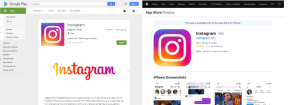Cum să gestionați parolele salvate pe Microsoft Edge
Miscellanea / / December 23, 2021
Scrierea diferitelor parole în memorie nu este o sarcină ușoară, mai ales atunci când acestea parolele cuprind caractere speciale. Din fericire, anumite browsere web, cum ar fi Microsoft Edge, au manageri de parole. Acești manageri de parole stochează parolele site-urilor web pe care le vizitați frecvent, economisindu-vă astfel sarcina de a le aminti de fiecare dată.

Funcția de gestionare a parolelor vă asigură că aveți întotdeauna acces la site-urile web preferate, chiar și atunci când uitați parolele. Cu toate acestea, indiferent de securitatea oferită de acești manageri de parole, știm cu toții că anumite informații precum parola aplicației dvs. bancare nu ar trebui să fie salvate în browser. Ce se întâmplă dacă ați salvat-o din greșeală pe a dvs. pe Microsoft Edge? Cum îl ștergi?
Învățarea cum să gestionați parolele salvate pe Microsoft Edge vă oferă control asupra acestor acreditări sensibile. Această postare vă va arăta cum să vă gestionați parolele salvate pe Microsoft Edge. Aceste practici de gestionare includ vizualizarea parolelor, editarea lor și ștergerea lor.
De asemenea, pe Guiding Tech
Accesarea parolelor salvate pe Microsoft Edge
Cum accesați sau vizualizați parolele salvate pe Microsoft Edge? Pașii de mai jos vă vor ghida:
Pasul 1: Lansați Microsoft Edge.

Pasul 2: Faceți clic pe butonul cu trei puncte orizontale din colțul din dreapta sus al ferestrei.

Pasul 3: Derulați prin lista de opțiuni și selectați Setări pentru a lansa o nouă fereastră.

Pasul 4: În Windows Setări, faceți clic pe Profiluri situat în panoul din stânga ferestrei.

Pasul 5: Selectați Parole și ar trebui să puteți vedea toate setările legate de parolele dvs. pe Microsoft Edge.

Pasul 6: Derulați prin setările parolei până când vedeți meniul Parole salvate.

Pasul 7: Derulați prin Parola afișată și selectați pictograma ochi pentru a vedea parola unui site web.
Notă: De asemenea, puteți vedea starea de sănătate/puterea parolelor salvate listate.
De asemenea, pe Guiding Tech
Editarea parolelor salvate pe Microsoft Edge
Dacă v-ați actualizat parola folosind browserul de pe un alt dispozitiv, puteți actualiza cu ușurință parola specifică pe Microsoft Edge în câteva minute. Luați următorii pași pentru a face acest lucru:
Pasul 1: Derulați printre parolele salvate enumerate și plasați cursorul pe parola de editat.
Pasul 2: Selectați butonul cu trei puncte orizontale de lângă parolă pentru a dezvălui Mai multe acțiuni.

Pasul 3: Faceți clic pe Editare din lista de opțiuni din meniul de suprapunere.

Pasul 4: Demonstrați că sunteți proprietarul contului furnizând detaliile contului de utilizator Windows pentru a vă autentifica.

Pasul 5: În caseta de dialog Editare parolă, ar trebui să vedeți numele de utilizator, parola și numele site-ului web. Cu toate acestea, singurul element editabil este parola dvs. Faceți clic pe câmpul Parolă și efectuați modificările dorite.

Pasul 6: După ce ați terminat cu modificările, faceți clic pe Terminat pentru a confirma procesul și, de asemenea, aceasta închide fereastra.

Notă: De asemenea, puteți urma metoda de mai sus pentru a vă schimba parola. Cu toate acestea, aceasta vă va redirecționa către pagina site-ului web pentru a face modificarea relevantă.
Ștergerea parolelor salvate pe Microsoft Edge
Operația finală de gestionare a parolelor pe care o vom discuta în această postare este ștergerea parolelor salvate. Poate fi necesar să ștergeți parolele salvate când ați salvat parolele greșite. Această operațiune este, de asemenea, utilă dacă ați salvat o parolă pentru un site web pe care nu ați dorit-o. După cum am menționat mai sus, acesta ar putea fi un site web sensibil, cum ar fi site-ul web al unei bănci sau site-ul cu carduri de credit.
Procesul este destul de simplu și l-am explicat în pașii de mai jos:
Pasul 1: Derulați prin Parolele salvate enumerate.

Pasul 2: Puteți fie să ștergeți toate parolele din Microsoft Edge, fie să selectați parola unui anumit site web, bifând caseta de selectare din partea stângă a site-ului web.

Pasul 3: După ce bifați casetele parolelor de șterse, mergeți în partea de sus a ferestrei și faceți clic pe Ștergere din fereastra pop-up. Odată ce faci acest lucru, toate parolele sunt șterse automat.

De asemenea, pe Guiding Tech
Sincronizați parola Microsoft Edge
Asta este tot ceea ce este pentru a gestiona parolele salvate pe Microsoft Edge. V-am arătat cum să accesați, editați și ștergeți parolele în browserul web Microsoft Edge. Un alt lucru pe care îl poți face Microsoft Edge vă sincronizează parola, marcaje și extensii pe toate dispozitivele dvs.